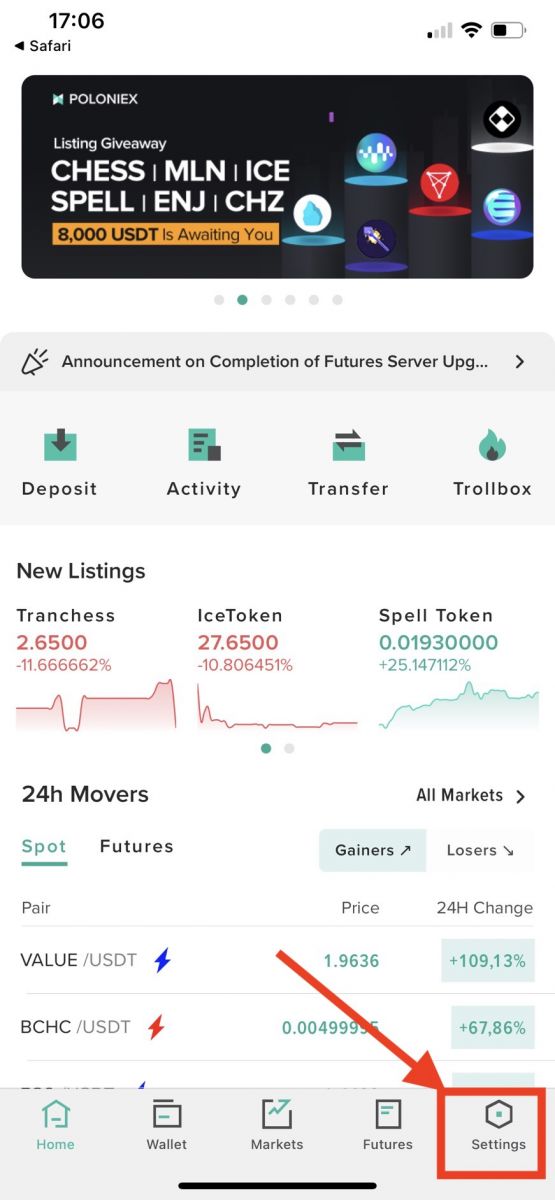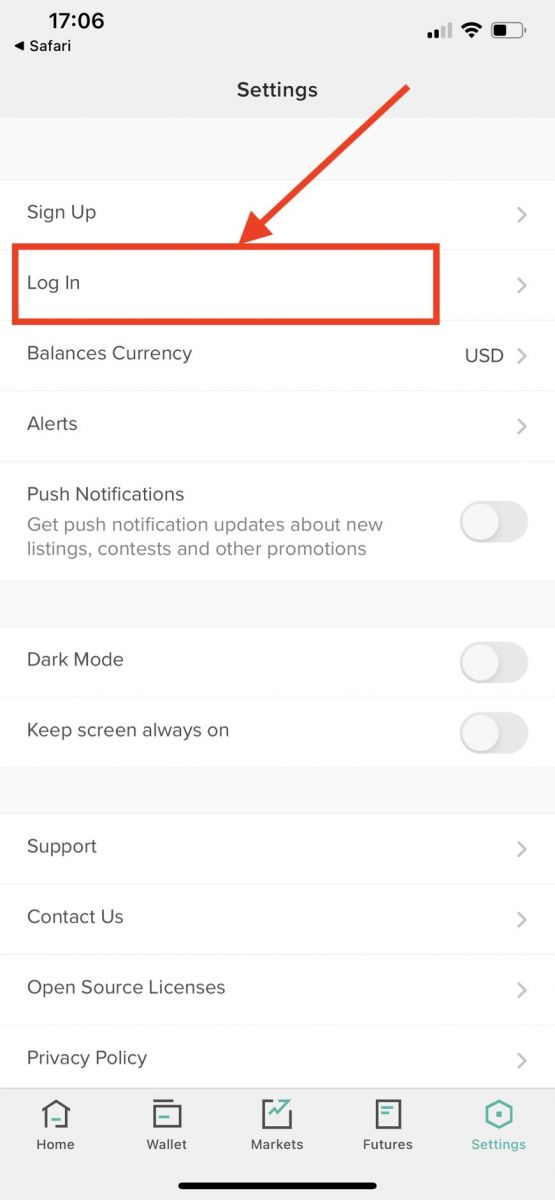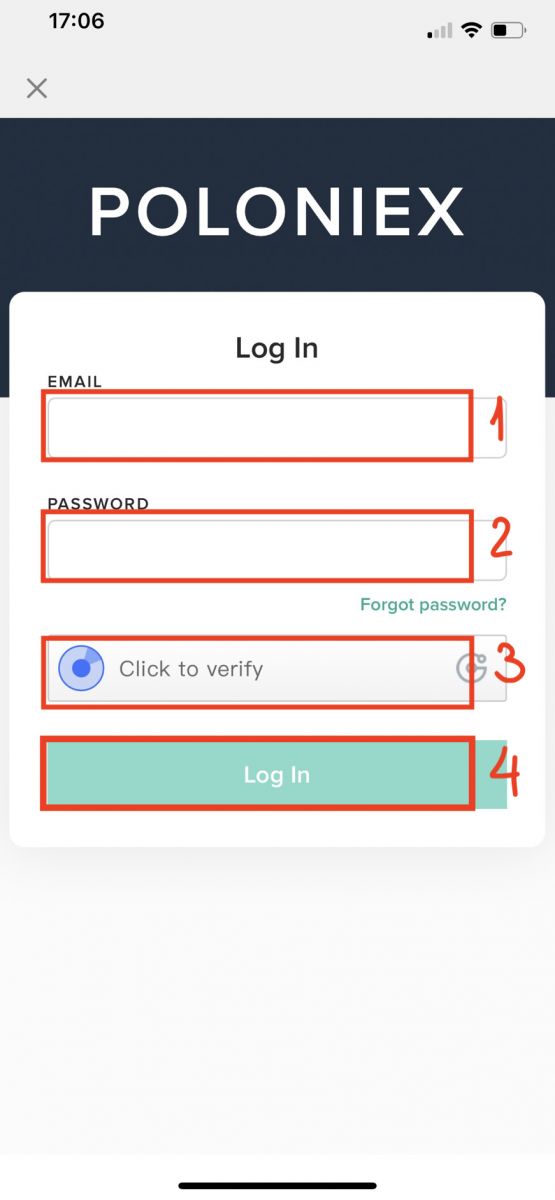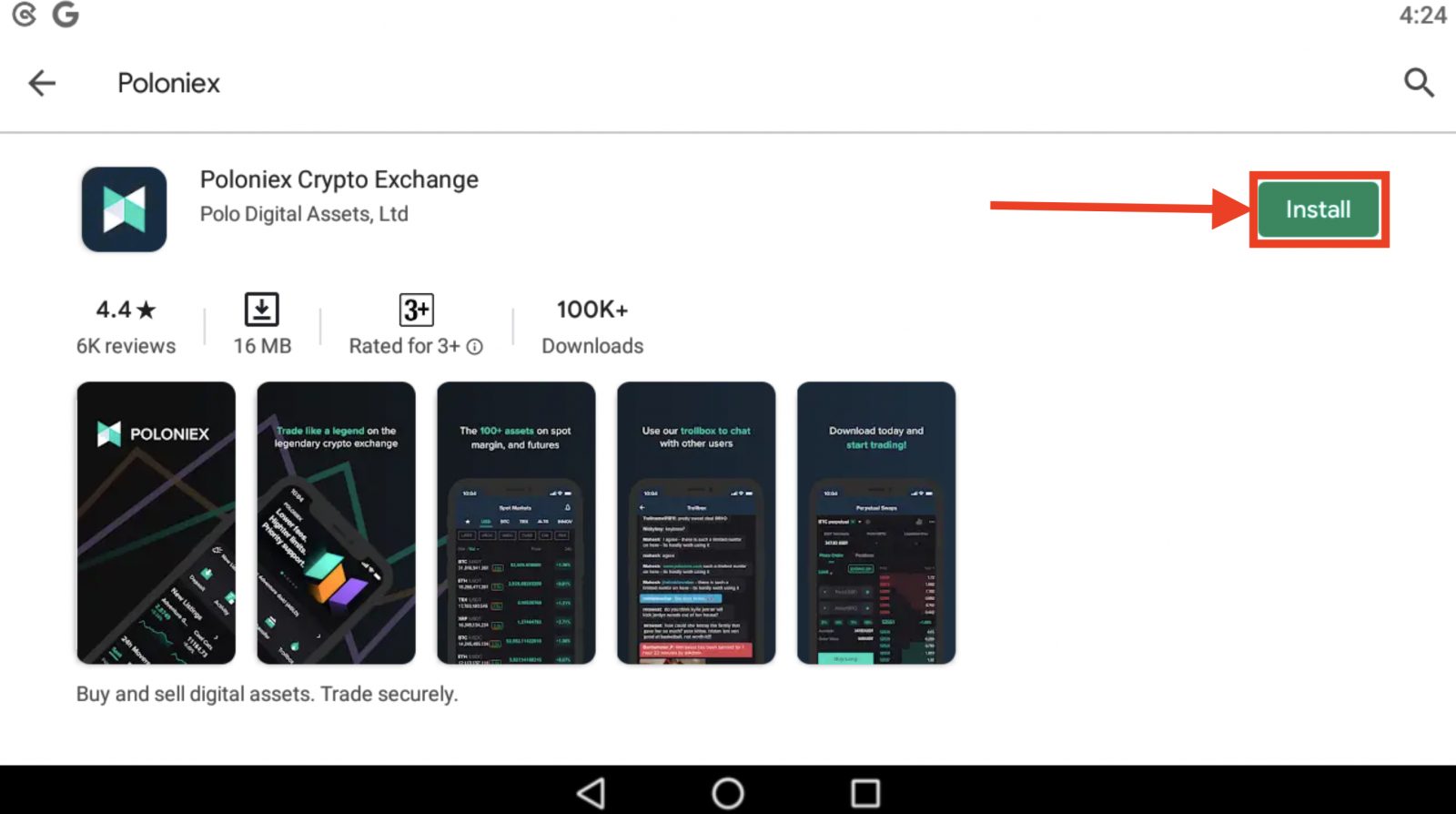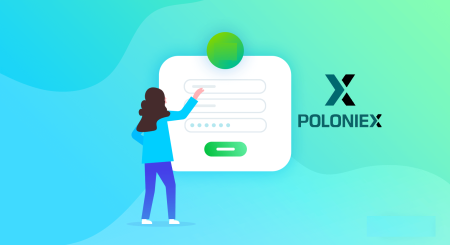Slik logger du på Poloniex Broker
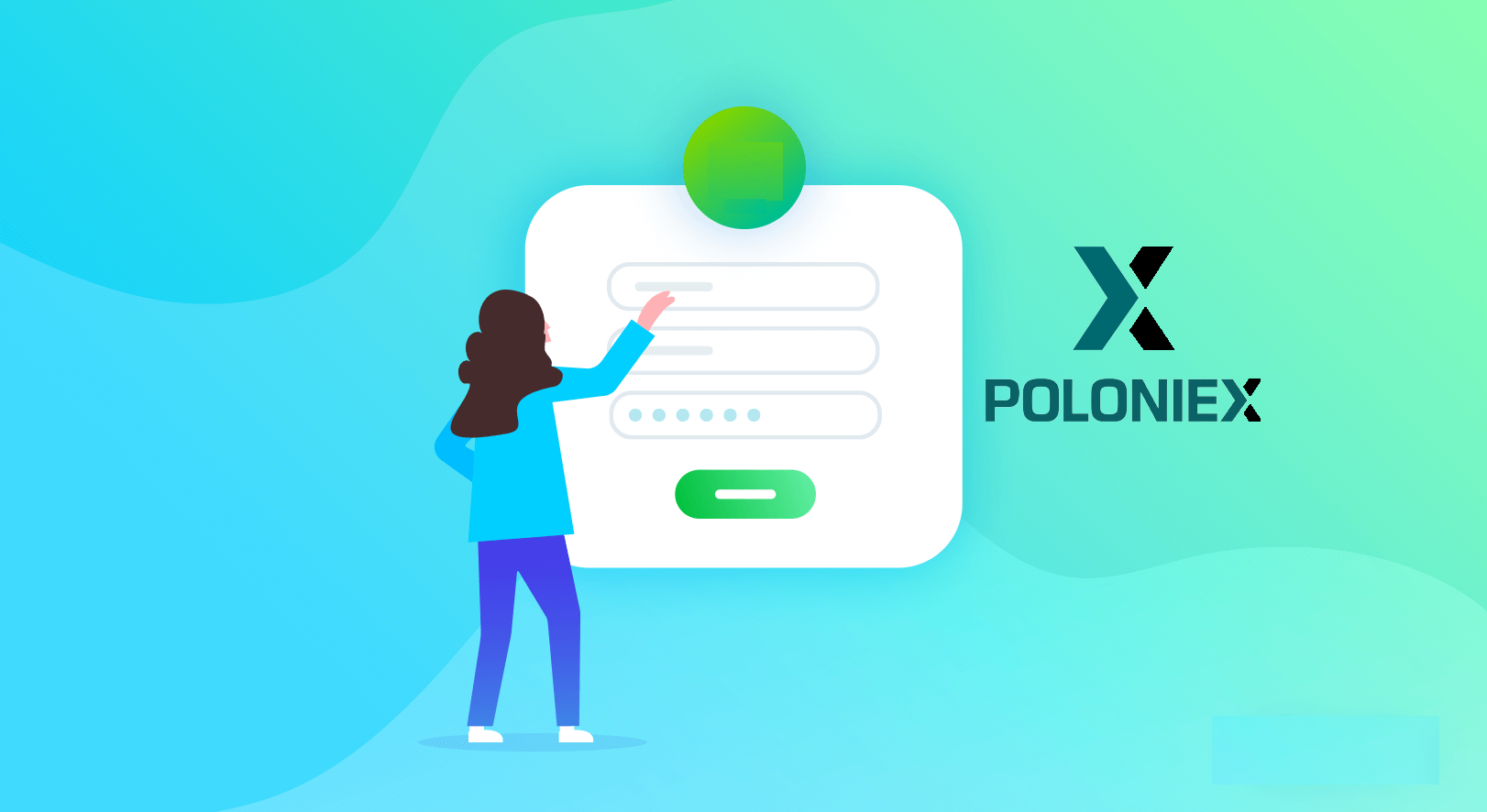
Slik logger du på Poloniex-kontoen din [PC]
1. Besøk Poloniex.com , velg [Logg inn]
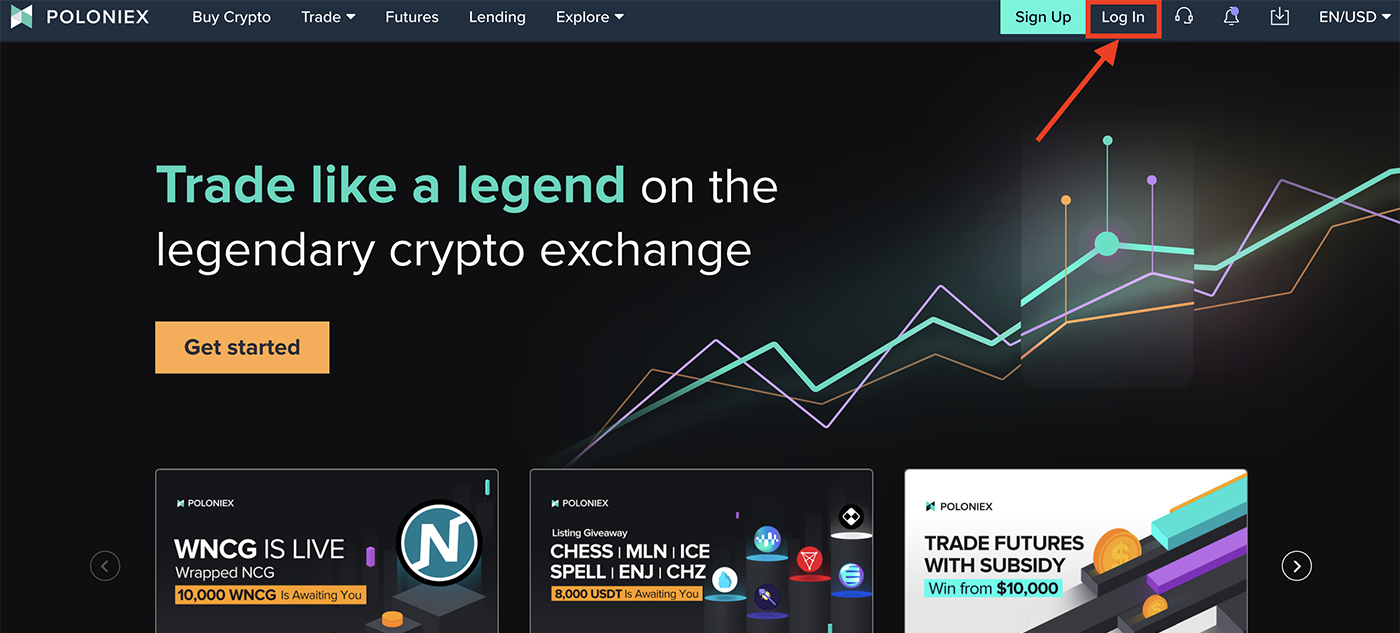
2. Du vil se påloggingssiden:
-
Fyll inn epostadressen din]
-
Skriv inn passordet ditt]
-
Klikk for å bekrefte
-
Klikk på [Logg inn]
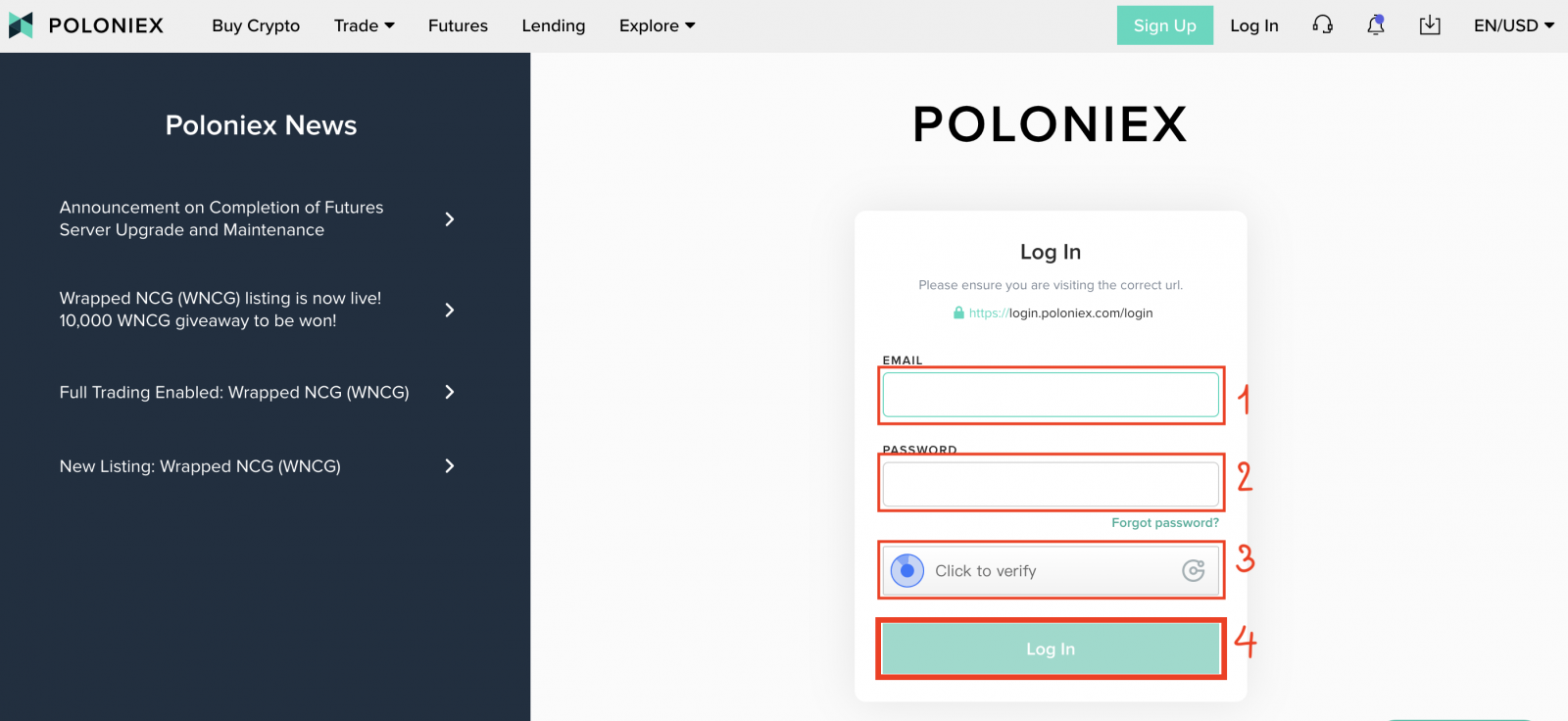
Nå har du fullført påloggingen til poloniex-kontoen.
Slik logger du på Poloniex-kontoen din [Mobil]
Logg inn med mobil APP
1. Åpne Poloniex-appen du lastet ned på telefonen; og klikk på [Innstillinger] .
2. Klikk på [ Logg på]
3. Du vil se påloggingssiden:
-
Fyll inn epostadressen din]
-
Skriv inn passordet ditt]
-
Klikk for å bekrefte
-
Klikk på [Logg inn]
Logg inn med mobilnett
1. Besøk Poloniex.com ; og klikk på ikonet øverst til høyre ;
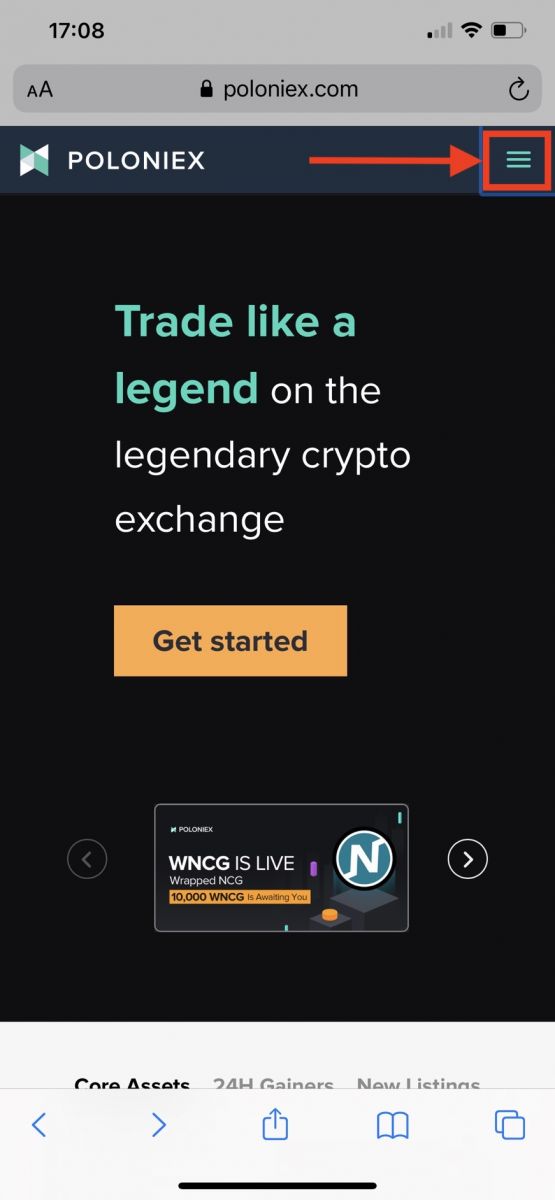
2. Klikk på [Logg inn]
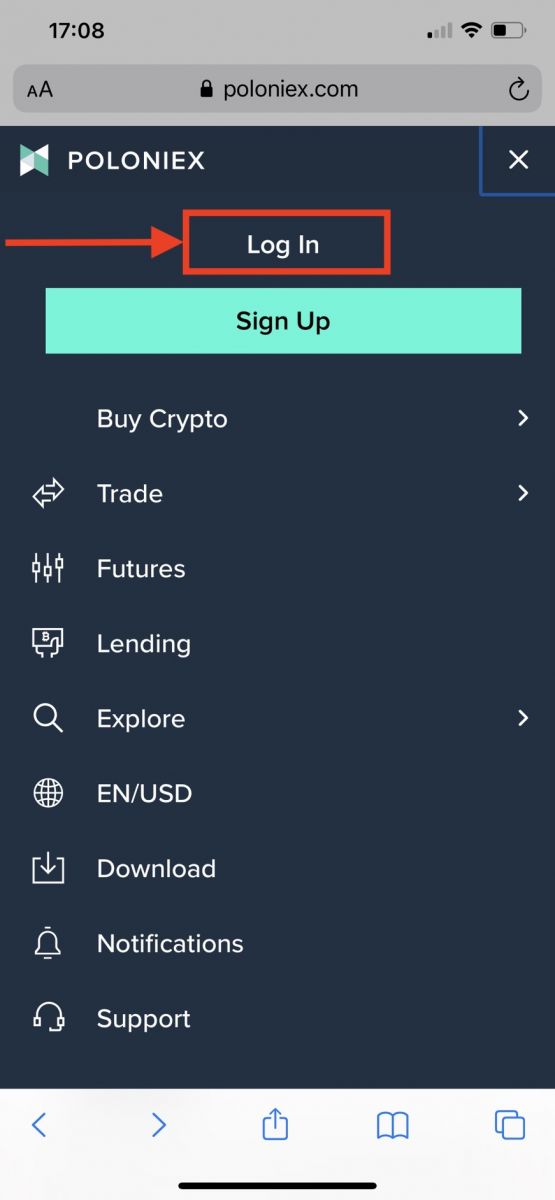
3. Du vil se påloggingssiden:
-
Fyll inn epostadressen din]
-
Skriv inn passordet ditt]
-
Klikk for å bekrefte
-
Klikk på [Logg inn]
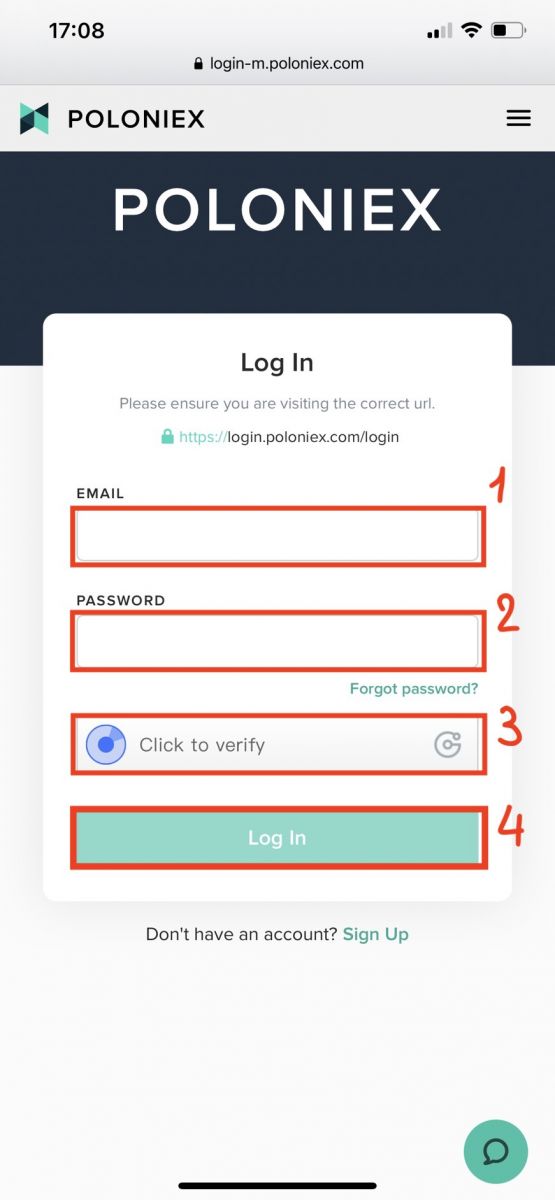
Last ned Poloniex-appen
Last ned Poloniex-appen for iOS
1. Logg på med din Apple-ID, åpne App Store, og velg deretter søkeikonet nederst i høyre hjørne; eller Klikk på denne lenken og åpnet den på telefonen din: https://www.poloniex.com/mobile/download/inner
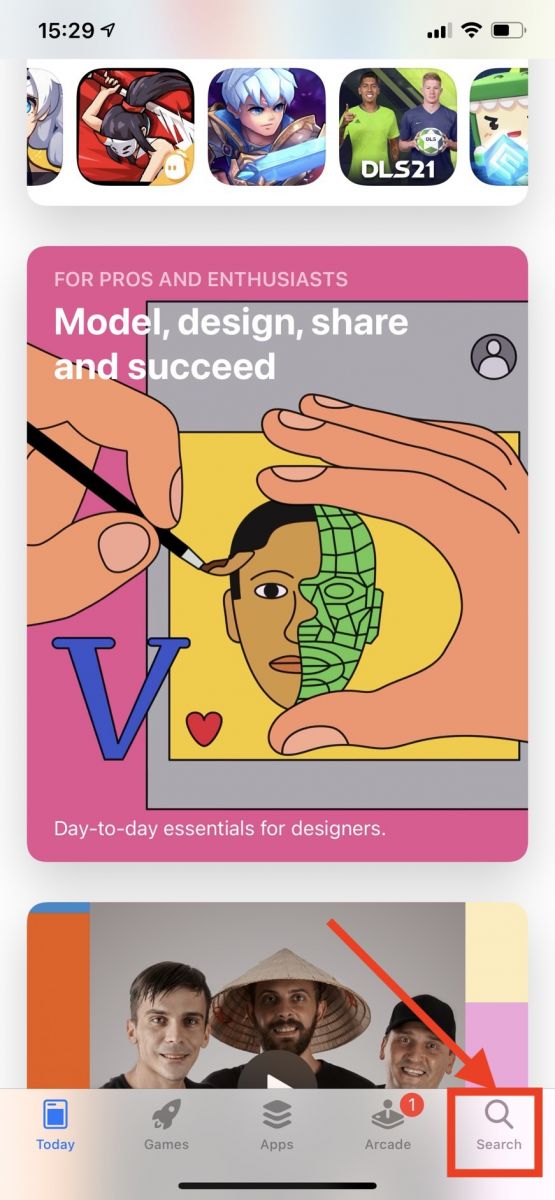
3. Skriv inn [ Poloniex] i søkefeltet og trykk [søk];Trykk på [GET] for å laste den ned.
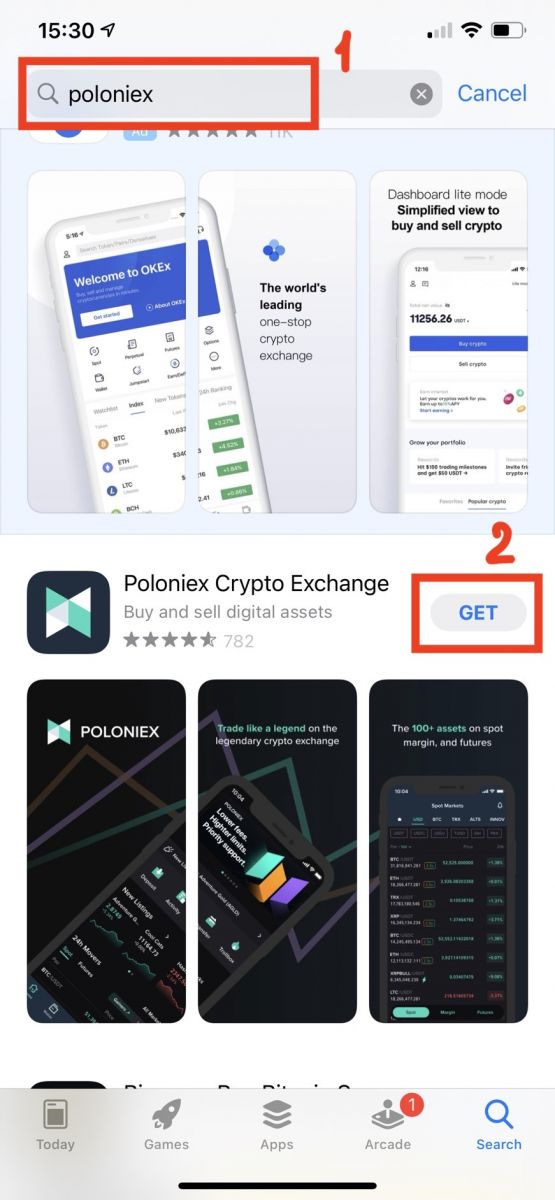
Last ned Poloniex-appen for Android
1. Åpne Google Play, skriv inn [Poloniex] i søkefeltet og trykk [søk] ; Eller klikk på denne linken og åpnet den på telefonen din: https://www.poloniex.com/mobile/download/inner
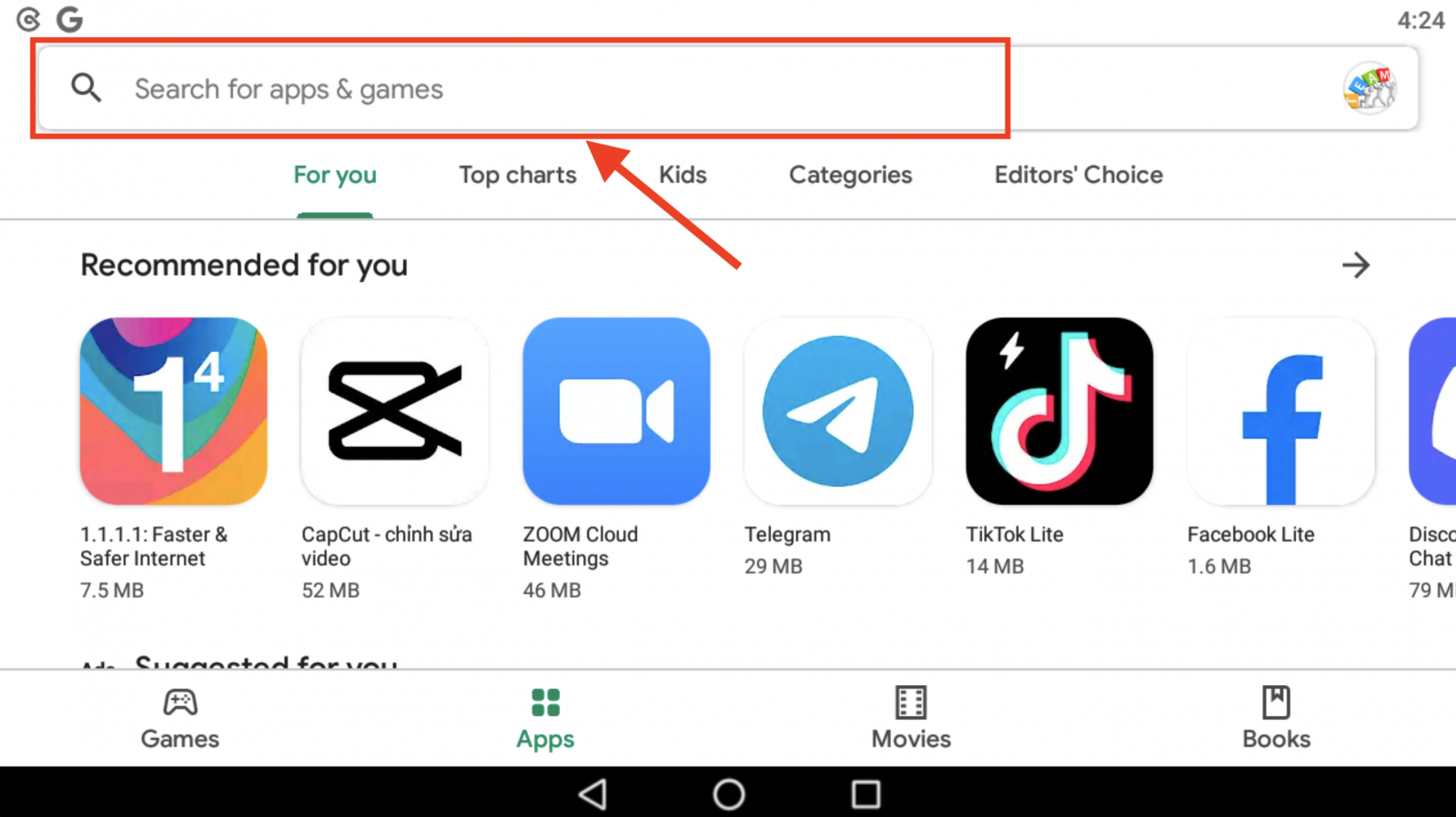
2. Klikk på [Installer] for å laste den ned;
3. Gå tilbake til startskjermen og åpne Poloniex-appen for å komme i gang .
ofte stilte spørsmål
Jeg får ikke tilgang til Poloniex US-kontoen min
På slutten av 2020 spunnet Poloniex ut fra Circle til et nytt selskap, Polo Digital Assets, Ltd., med støtte fra en stor investeringsgruppe.
For å være konkurransedyktig på det globale markedet klarte vi dessverre ikke å inkludere amerikanske kunder i spin out, og vi kan ikke lenger betjene nye eller eksisterende amerikanske kunder. Kriteriene for en amerikansk kunde er som følger:
- Kontoer som enten nå eller tidligere har angitt en amerikansk adresse
- Kontoer som enten nå eller tidligere har et amerikansk ID-dokument lastet opp
- Kontoer som konsekvent logger på fra amerikanske IP-adresser
Vær oppmerksom på at amerikanske kunder var i stand til å ta ut eiendelene sine gjennom Circle frem til minst 15. desember 2019. Hvis du ikke har trukket ut pengene dine ennå, kan du ikke gjøre det gjennom Polo Digital Assets, Ltd, og Poloniex Support Team kan ikke lenger hjelpe deg.
Ta kontakt med Circle Poloniex US Support for spørsmål angående din amerikanske konto, og et medlem av det teamet vil gjerne hjelpe. Du kan sende inn en støttebillett med teamet deres på https://poloniexus.circle.com/support/ eller ved å sende en e-post til [email protected].
Reset passord
Hvis du vil endre passordet ditt, kan du gå til siden for tilbakestilling av passord her .
Når du ber om et nytt passord, vil en e-post bli sendt til deg fra [email protected] med en lenke som fører deg til en side hvor du blir bedt om å angi et nytt passord.
Hvis IP-adressen din endres i løpet av denne perioden, vil prosedyren for tilbakestilling av passord mislykkes. Hvis du opplever dette, vennligst deaktiver VPN-en din eller noe som kan føre til at IP-adressen din endres uvanlig raskt.
Vi anbefaler å bruke skrivebordsversjonen av Poloniex for å fullføre denne prosessen. Mobilnettstedet oppdateres for øyeblikket, og tillater kanskje ikke fullføringen av tilbakestillingen.
Hvis du ikke kan endre passordet ditt ved å bruke denne prosessen, vennligst kontakt supportteamet vårt for å få hjelp.
Fra tid til annen mottar vi lister fra tredjepartstjenester som inneholder potensielt kompromitterte e-postadresser og passord. Selv om disse listene vanligvis ikke er relatert til Poloniex-brukere spesifikt, evaluerer vi dem nøye for å avgjøre om en kundes kontoinformasjon kan bli kompromittert eller ikke. Vi vil deretter ta ytterligere skritt for å beskytte en kundes konto, som å proaktivt tilbakestille passordet, hvis vi finner ut at kontoinformasjonen deres kan bli kompromittert.
Hvis du nylig har mottatt en e-post fra oss om dette, kan du finne detaljer på billetten. Vi anbefaler å velge et unikt, sikkert passord og aktivere tofaktorautentisering (2FA) på kontoen din hvis den ikke er aktivert for øyeblikket.
Slik bruker du 2FA 16-sifret gjenopprettingskode
Når du satte opp tofaktorautentisering, ble du bedt om å lagre en gjenopprettingskode på 16 tegn og tilsvarende QR-kode. Disse kan brukes til å sette opp en ny 2FA-enhet. Ved å installere en Authenticator-app på din nye telefon eller nettbrett, vil du kunne skanne den lagrede QR-koden eller 2FA-gjenopprettingskoden og skrive inn Poloniex-kontoen din igjen. Følg trinnene nedenfor for å fortsette med denne prosessen:
1. Hent tilbake sikkerhetskoden som du lagret da du satte opp 2FA med den eldre telefonen. Dette dokumentet har gjenopprettingsnøkkelen som du nå kan bruke til å gjenopprette Poloniex-kontoen på Authenticator-appen din.

2. Du må igjen legge til en Poloniex-konto i autentiseringsappen din og enten angi den 16-sifrede gjenopprettingsnøkkelen manuelt eller skanne strekkoden ved hjelp av appen.
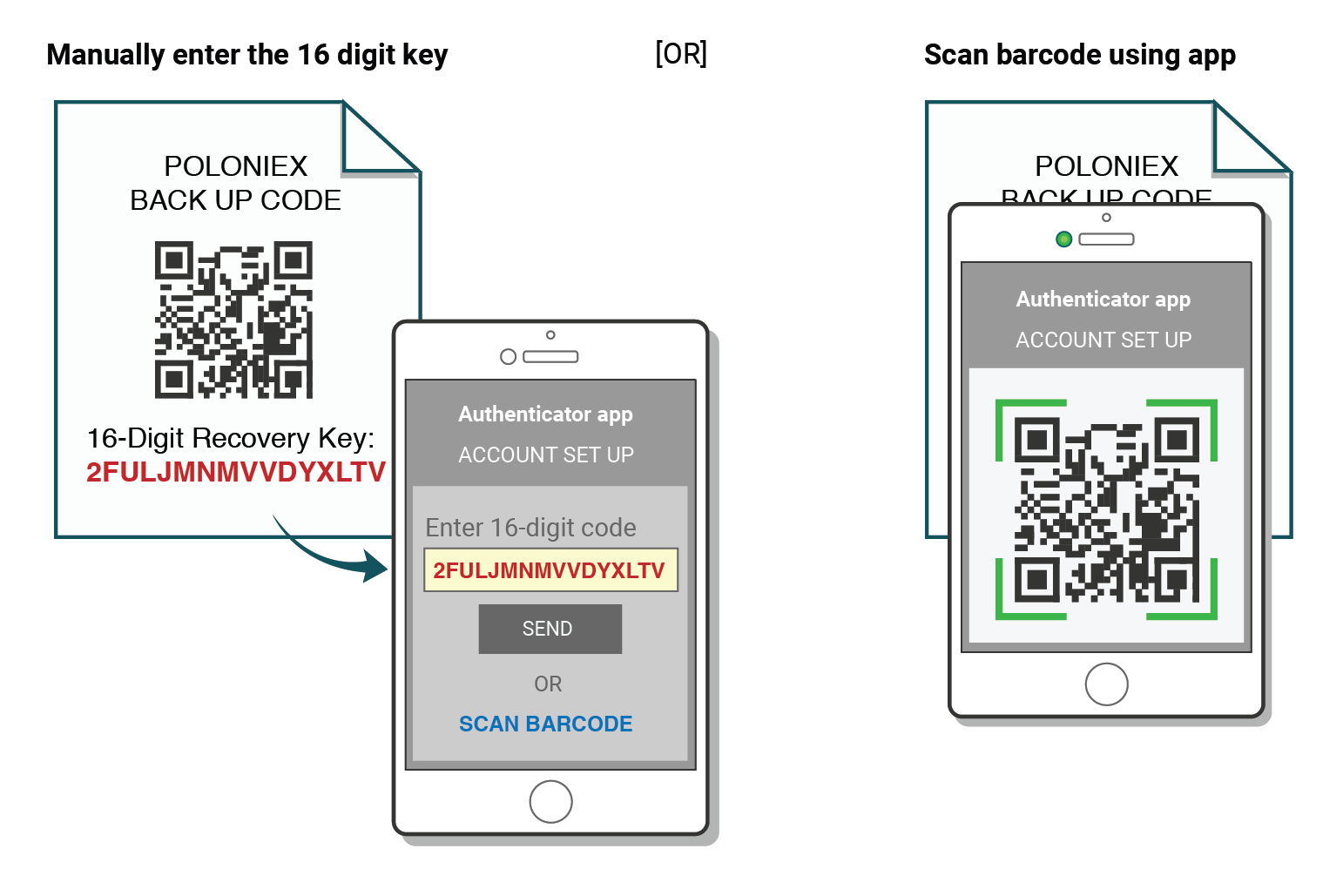
Du kan nå fortsette å bruke Authenticator for å logge på Poloniex.
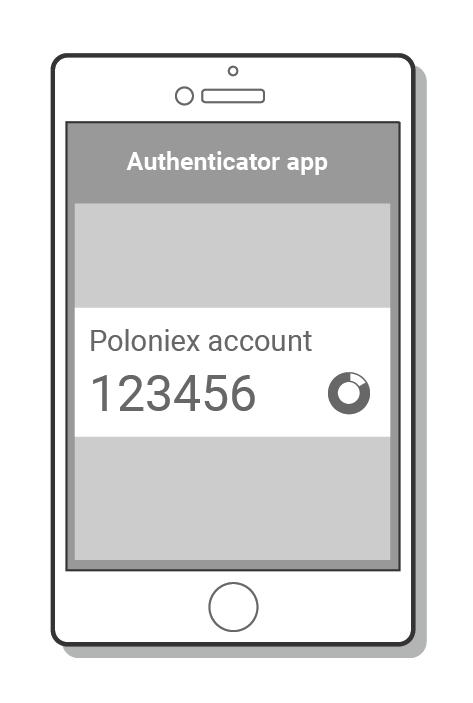
"Feil kode" 2FA feilsøking
Trinn for å fikse "Feil kode"-feil med tofaktorautentisering
Den vanligste årsaken til "Feil kode"-feil er at tiden på enheten din ikke synkroniseres riktig. For å være sikker på at du har riktig tid i Google Authenticator-appen din, følg instruksjonene for operativsystemet ditt nedenfor.
På Android:
- Gå til hovedmenyen i Google Authenticator -appen
- Velg Innstillinger
- Velg Tidskorreksjon for koder
- Velg Synkroniser nå
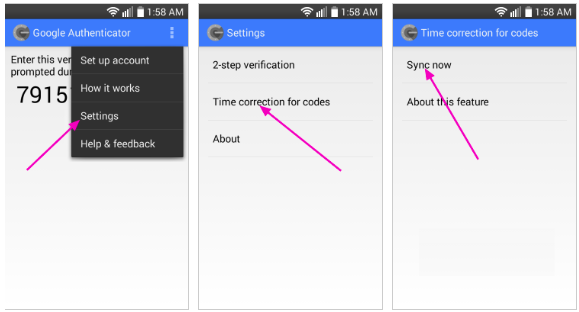
På neste skjerm vil appen bekrefte at klokkeslettet er synkronisert, og du skal nå kunne bruke bekreftelseskodene dine for å logge på.
På iOS (Apple iPhone):
- Gå til innstillingene - dette vil være telefonens systeminnstillinger, ikke innstillingene for Authenticator-appen.
- Velg Generelt
- Velg Dato Tid
- Aktiver Sett automatisk
- Hvis den allerede er aktivert, deaktiver den, vent noen sekunder og aktiver den på nytt
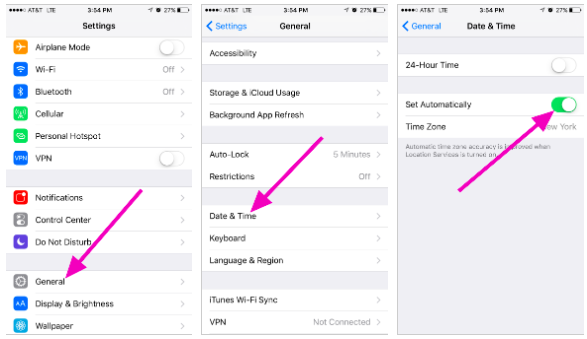
Tofaktorkoder – må tilbakestilles
Hvis du allerede har utført en tidssynkronisering på enheten din og ikke finner 2FA-reservekoden din, må du kontakte supportteamet vårt for ytterligere hjelp.
Ta kontakt med oss og oppgi så mye informasjon som mulig angående kontoen din for å motta en rask 2FA-tilbakestilling. Informasjon om dine siste innskudd, handler, saldoer og kontoaktivitet vil være svært nyttig for å bekrefte identiteten din.